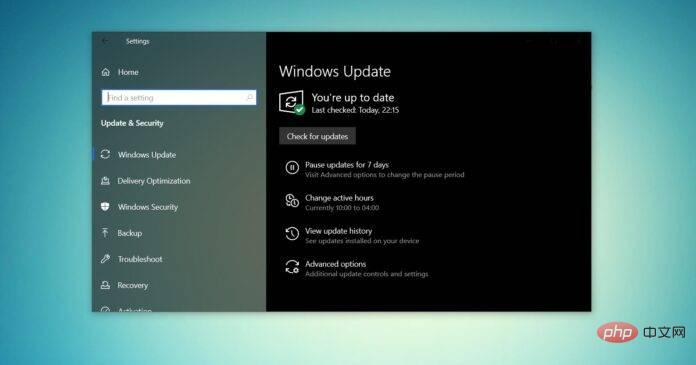
Windows 10 ISO 이미지(버전 21H2/2021년 11월 업데이트)는 Microsoft 웹사이트를 통해 다운로드할 수 있습니다.
거대 기술 기업에 따르면 최신 누적 업데이트가 포함된 Windows 10 ISO는 모든 버전, 언어 및 두 가지 형식(64비트 및 32비트)으로 제공됩니다.
Windows 10 버전 21H2 업데이트는 2021년 11월에 출시되었으며, Microsoft는 해당 업데이트가 이제 널리 사용 가능함을 확인했습니다. 즉, 대부분의 사용자는 업데이트를 수동으로 확인할 때 이를 보게 됩니다. 업데이트가 표시되지 않으면 Windows 10(버전 21H2)의 ISO를 다운로드하여 지금 장치를 업데이트하거나 새로 설치를 수행할 수 있습니다.
Microsoft 웹사이트에서 Windows 10 2021년 11월 업데이트(버전 21H2)용 ISO 파일을 다운로드하려면 브라우저 사용자 에이전트를 변경하여 직접 다운로드하거나 미디어 생성 도구를 사용해 보는 두 가지 옵션이 있습니다.
ISO 이미지가 즉시 필요한 경우 튜토리얼에 따라 직접 다운로드 링크(모든 버전에 사용 가능)를 얻어 Windows 10 2021년 11월 업데이트:
Microsoft 서버에서 생성된 링크는 생성 후 24시간이 지나면 자동으로 만료됩니다. 아래 강조 표시된 단계에 따라 하루 이내에 다운로드를 완료하는 것이 좋습니다.
이 튜토리얼에서는 Windows 10 ISO 파일을 다운로드하고 업그레이드를 수동으로 적용하는 단계별 지침에 중점을 둘 것입니다.
Windows 10 최신 ISO를 다운로드하려면 다음 단계를 따르세요.
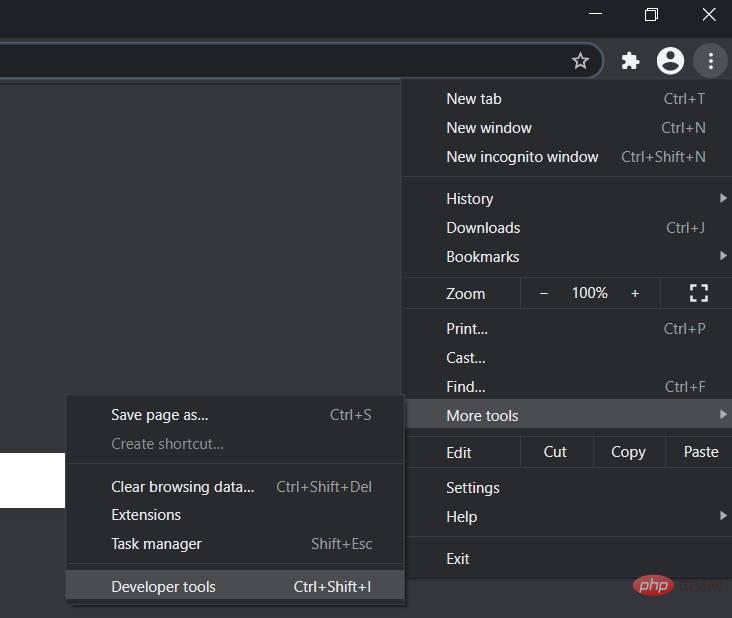
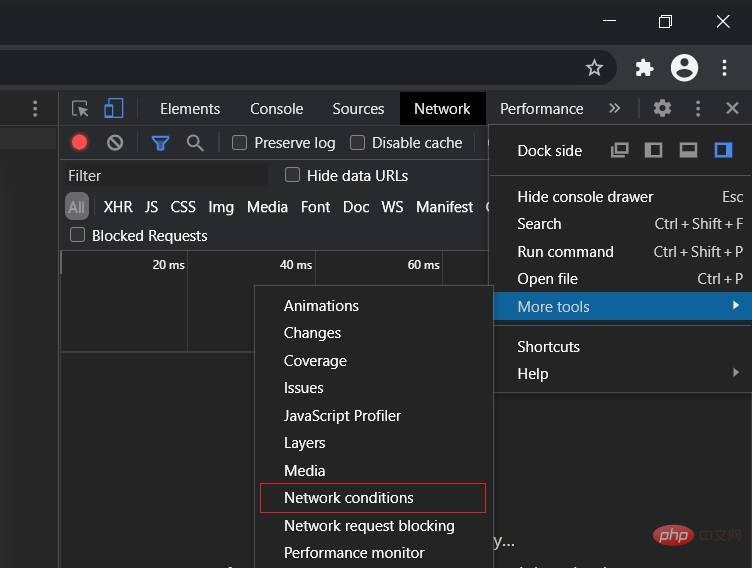
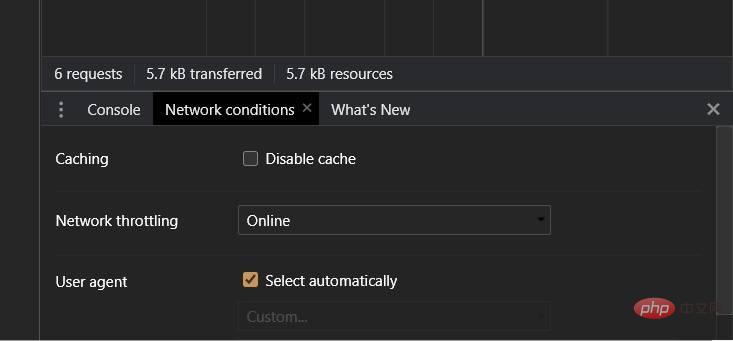
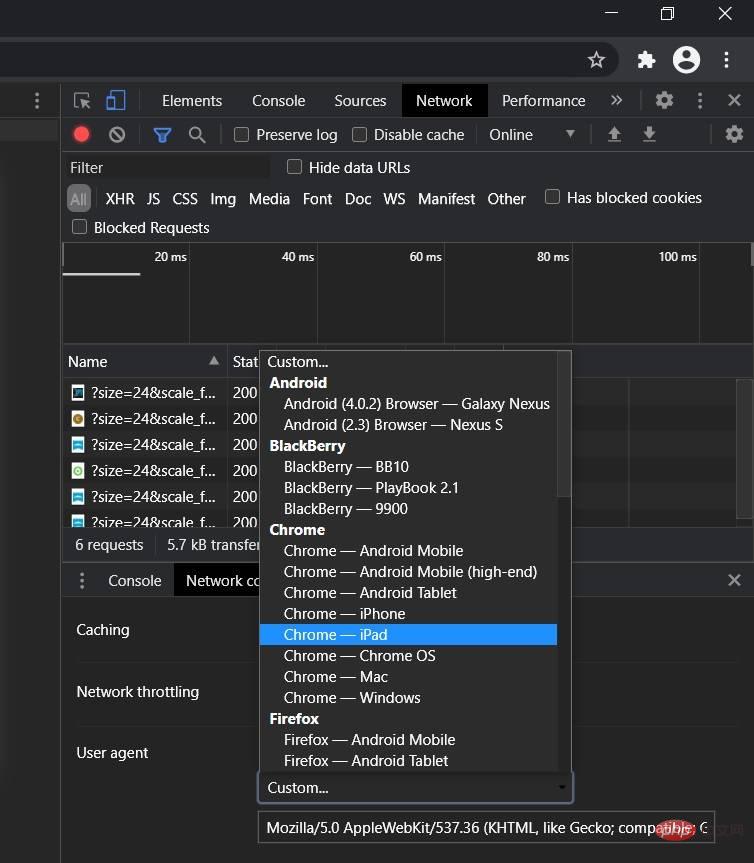
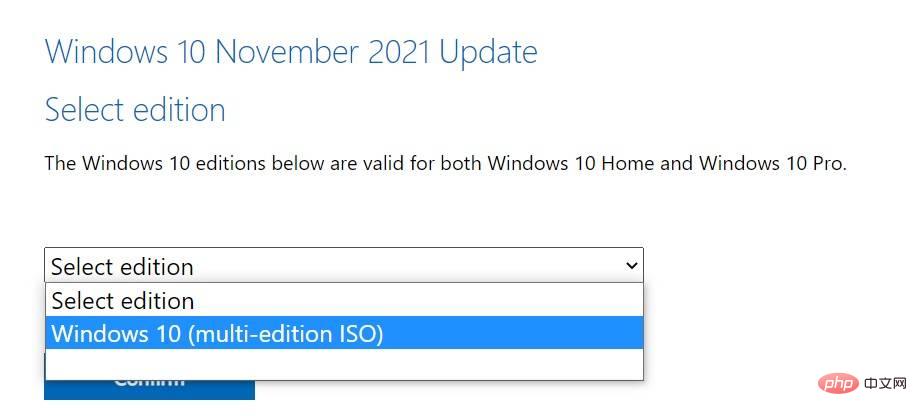
Microsoft의 다운로드 센터는 Windows 10 기반 PC에서 웹 사이트를 방문할 때 미디어 생성 도구를 적용하도록 설계되었으므로 다음 단계를 따라야 합니다.
위 단계를 따르면 웹 브라우저가 다른 운영 체제를 사용하는 것처럼 가장하게 됩니다. 따라서 사용자 에이전트를 변경한 후 브라우저에서 페이지를 새로 고치면 Microsoft 웹 사이트에서 미디어 생성 도구 대신 Windows 10 ISO를 제공합니다.
이 단계를 올바르게 수행했다면 미디어 이미지 다운로드가 시작되고 개발자 창을 안전하게 닫을 수 있습니다.
Windows 10 미디어 생성 도구는 Microsoft에서 필요한 파일을 다운로드하여 운영 체제를 다시 설치하는 좋은 방법이기도 합니다.
미디어 생성 도구를 사용하여 ISO를 다운로드하려면 다음 단계를 따르세요.
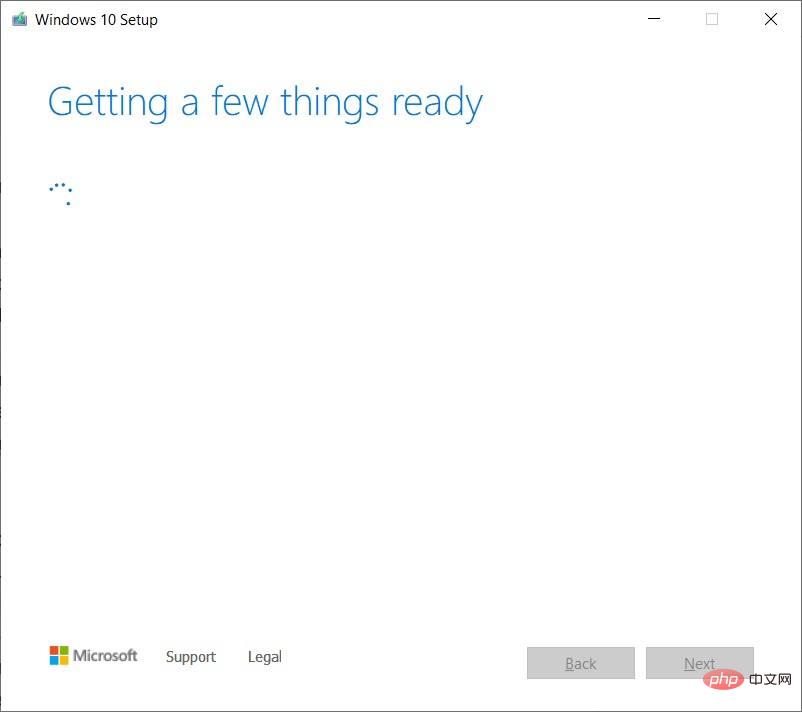
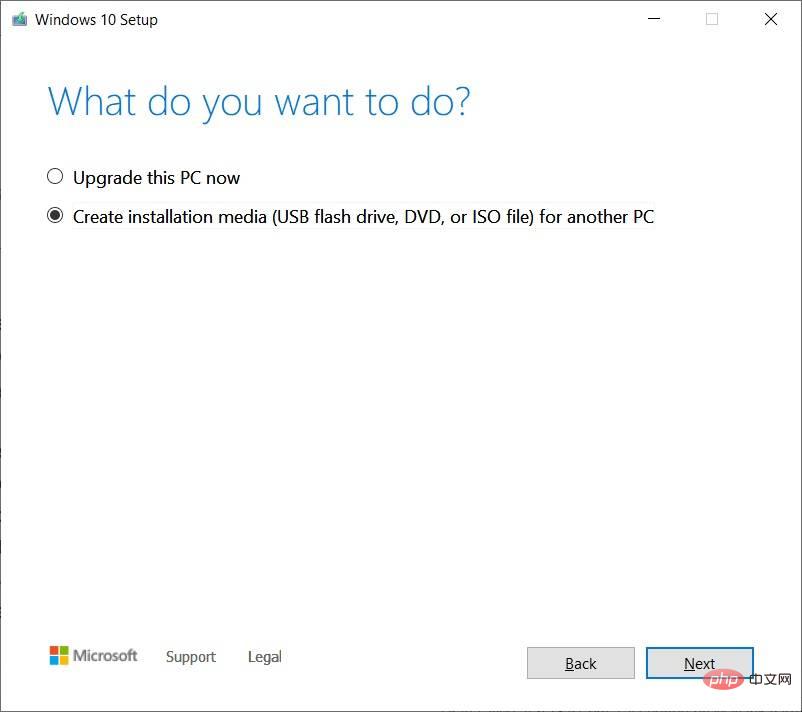
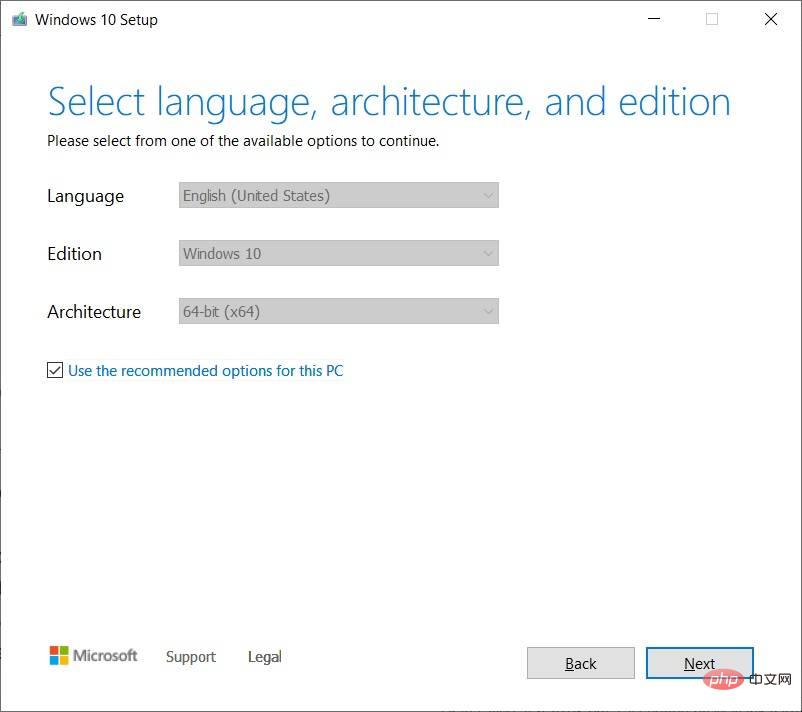
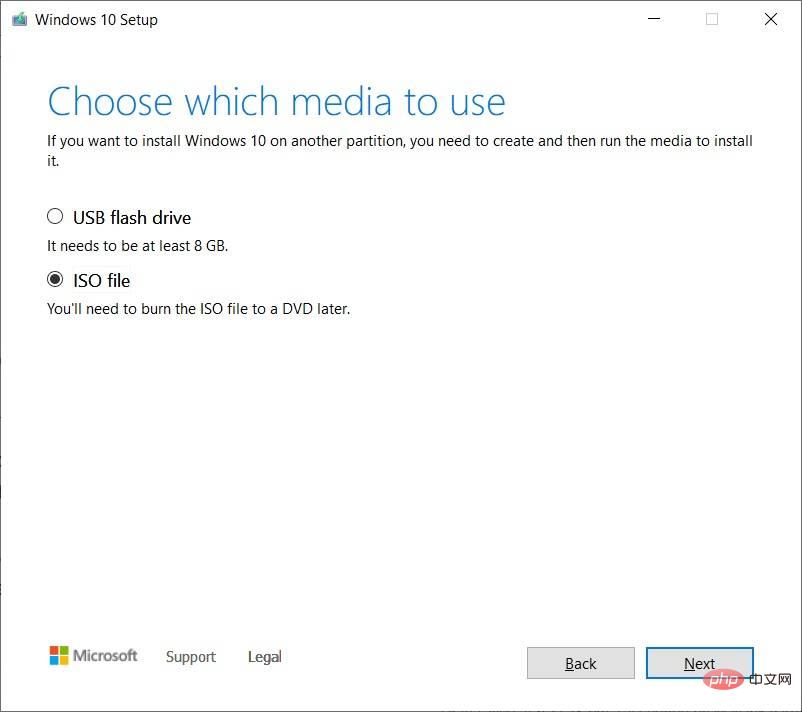
Windows 10 21H2 ISO 파일은 다양한 방법으로 사용할 수 있습니다. 미디어 생성 도구 및 기타 프로그램이 작동하지 않는 경우 이를 사용하여 파일/응용 프로그램 손실 없이 운영 체제의 최신 업데이트를 수동으로 설치할 수 있습니다.
미디어 파일 사용을 시작하기 전에 미디어 파일이 어떻게 작동하는지 알아야 합니다.
ISO 이미지에는 최신 누적 및 기능 업데이트가 포함된 Windows 10 설치 파일이 포함되어 있습니다.
Windows 10에는 이러한 미디어 파일을 열 수 있는 다양한 도구가 있습니다. 그러나 추가 타사 소프트웨어 없이 ISO를 기본적으로 탑재하는 기능이 내장된 파일 탐색기를 언제든지 사용할 수 있습니다.
ISO 파일을 사용하여 장치를 Windows 10 버전 21H2로 업데이트하려면 다음 단계를 따르세요.
Windows 10의 Setup.exe 및 미디어 생성 도구는 기능 업데이트 설치를 완료하는 가장 쉬운 두 가지 방법입니다. Windows 업데이트 및 업데이트 도우미 도구는 최신 버전 출시 시 지연되는 경우가 있지만 업데이트를 수동으로 다운로드할 때는 멈추지 않습니다.
ISO 파일은 운영 체제를 새로 설치하거나 USB 플래시 드라이브를 만들어 다른 컴퓨터에 Windows 10을 설치하려는 경우에도 적합합니다.
테스트에서 Windows 10 21H2 ISO의 크기는 5.8GB인 것으로 확인되었습니다. 이는 측정/제한된 데이터 연결에서 다운로드해서는 안 된다는 의미입니다. 휴대폰을 사용하는 경우 데이터 용량이 6GB 이상인지 확인하세요.
링크는 24시간 후에 만료되고 다운로드가 계속되지 않는다는 점도 참고할 가치가 있습니다.
언제나 그렇듯이 번거로운 미디어 파일을 건너뛰고 Windows 업데이트 설정 또는 업데이트 도우미를 사용하여 Windows 10 2021년 11월 업데이트를 다운로드/설치할 수 있습니다. 이 업데이트는 활성화 패키지를 기반으로 하기 때문에 2021년 5월 업데이트(버전 21H1)에서 실행할 때 이 프로세스가 더 빠릅니다.
위 내용은 2022최신 업데이트가 포함된 Windows 10 ISO 이미지 다운로드의 상세 내용입니다. 자세한 내용은 PHP 중국어 웹사이트의 기타 관련 기사를 참조하세요!